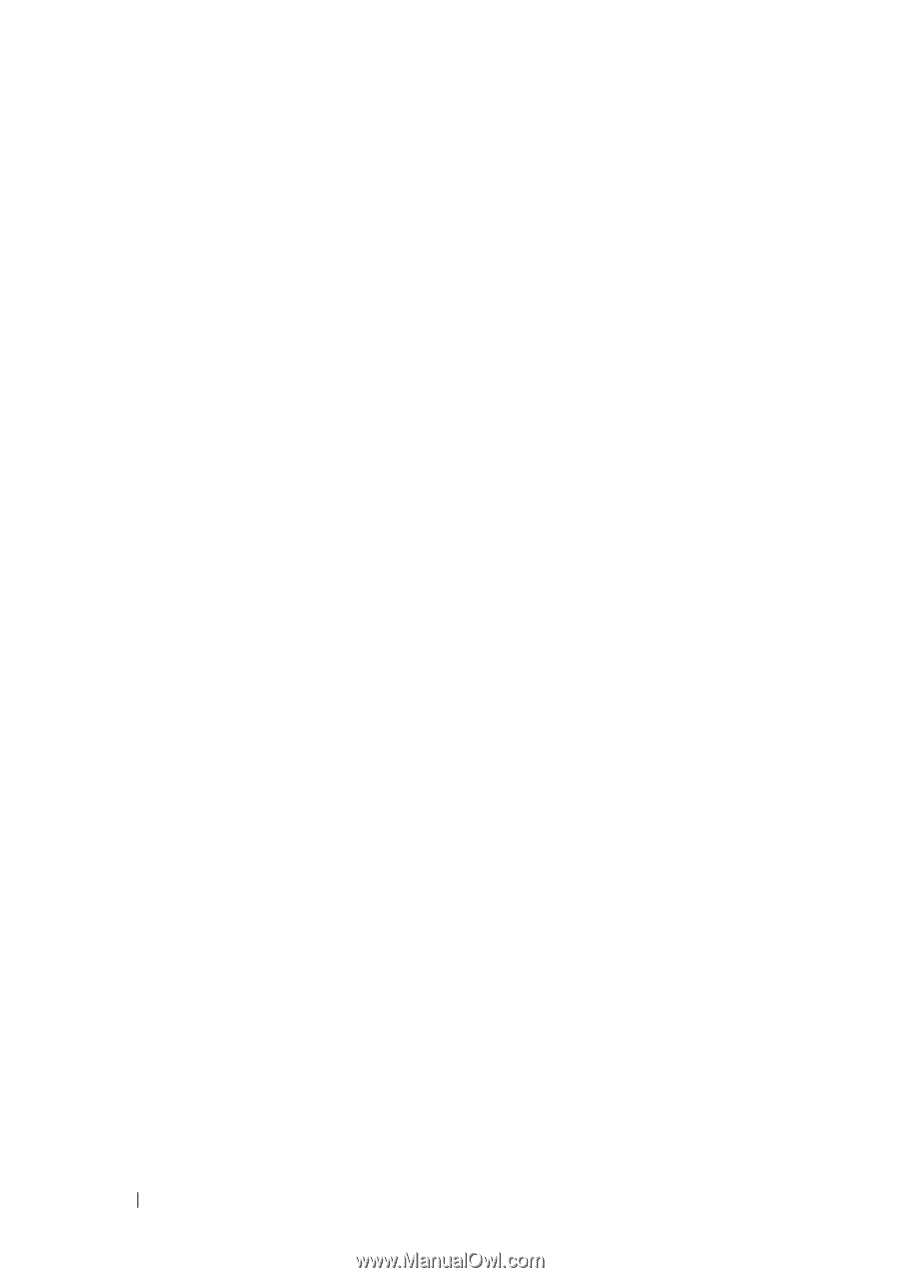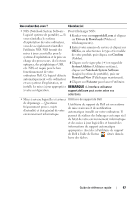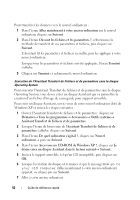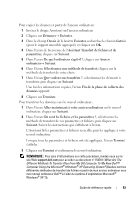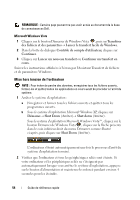Dell Latitude D530 Quick Reference Guide - Page 52
Avez-vous un CD-ROM de Windows XP ?, ne cliquez pas
 |
View all Dell Latitude D530 manuals
Add to My Manuals
Save this manual to your list of manuals |
Page 52 highlights
Pour transférer les données vers le nouvel ordinateur : 1 Dans l'écran Allez maintenant à votre ancien ordinateur sur le nouvel ordinateur, cliquez sur Suivant. 2 Dans l'écran Où sont les fichiers et les paramètres ?, sélectionnez la méthode de transfert de vos paramètres et fichiers, puis cliquez sur Suivant. L'Assistant lit les paramètres et fichiers recueillis, puis les applique à votre nouvel ordinateur. Lorsque tous les paramètres et fichiers ont été appliqués, l'écran Terminé s'affiche. 3 Cliquez sur Terminé et redémarrez le nouvel ordinateur. Exécution de l'Assistant Transfert de fichiers et de paramètres sans le disque Operating System Pour exécuter l'Assistant Transfert de fichiers et de paramètres sans le disque Operating System, vous devez créer un disque Assistant qui va permettre la création d'un fichier d'image de sauvegarde pour support amovible. Pour créer un disque Assistant, servez-vous de votre nouvel ordinateur doté de Windows XP et suivez les étapes suivantes : 1 Ouvrez l'Assistant Transfert de fichiers et de paramètres : cliquez sur Démarrer→ Tous les programmes→ Accessoires→ Outils système→ Assistant Transfert de fichiers et de paramètres. 2 Lorsque l'écran de bienvenue de l'Assistant Transfert de fichiers et de paramètres s'affiche, cliquez sur Suivant. 3 Dans l'écran De quel ordinateur s'agit-il ?, cliquez sur Nouvel ordinateur→ puis sur Suivant. 4 Dans l'écran Avez-vous un CD-ROM de Windows XP ?, cliquez sur Je désire créer un disque Assistant dans le lecteur suivant→ Suivant. 5 Insérez le support amovible, tel qu'un CD inscriptible, puis cliquez sur OK. 6 Lorsque la création du disque est terminée et que le message Now go to your old computer (Allez maintenant à votre ancien ordinateur) apparaît, ne cliquez pas sur Suivant. 7 Allez à votre ancien ordinateur. 52 Guide de référence rapide